彻底禁止win10系统自动更新的设置方法
更新时间:2020-12-08 18:05:30 来源:雨林木风官网 游览量: 198 次
很多win10系统的用户都发现,win10系统总是会自动更新,而且即使设置了不更新,仍然会强制更新。那么如何让win10系统彻底不自动更新呢?下面雨林木风小编就来说下彻底禁止win10系统自动更新的设置方法。
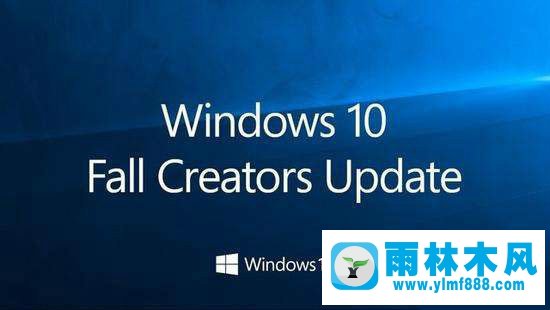
如何禁止Win10系统自动升级系统操作:
1、右键单击任务栏的空白位置,然后选择“任务管理器”菜单项。
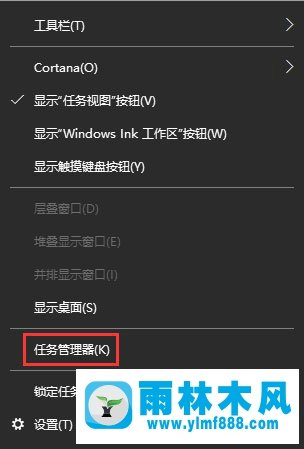
2、在“任务管理器”窗口中,单击“文件”-“运行新任务”菜单项。
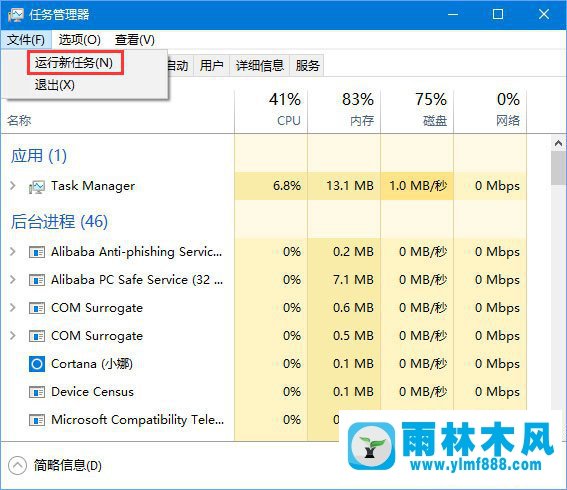
3、在打开的运行窗口中输入命令gpedit.msc,然后单击“确定”按钮执行命令。
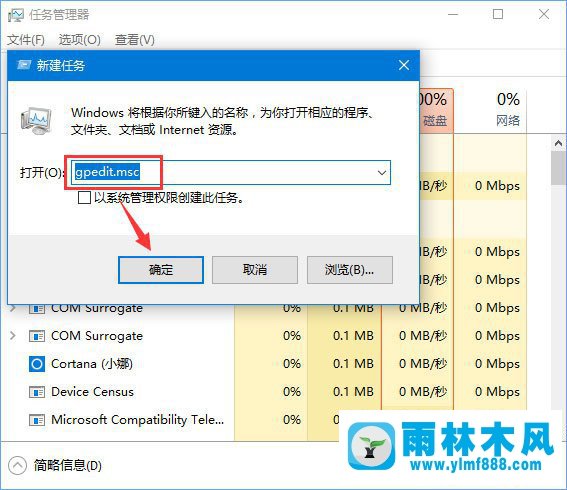
4、在打开的本地组策略编辑器窗口中,依次单击“计算机配置/管理模板/Windows组件/Windows更新”菜单项,然后在右侧的“设置项目”列表中找到指定的内部网微软更新服务位置项目。
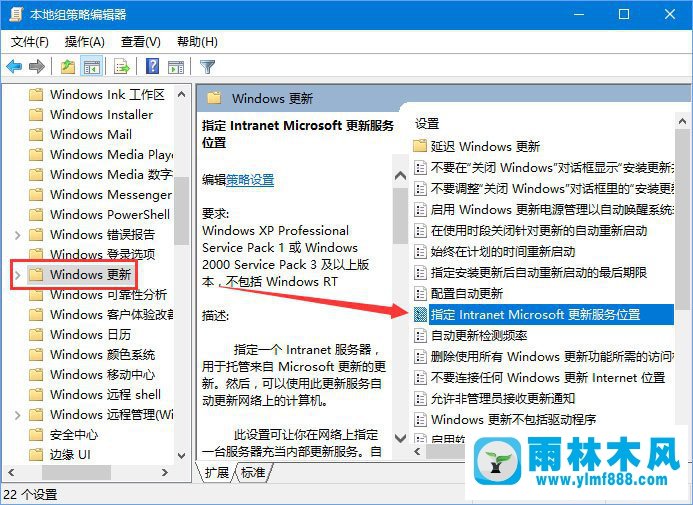
5、双击打开设置项目的属性窗口,选择此处激活的项目,在下面的选项窗口中输入地址(例如127.0.0.1),然后单击“确定”按钮。这样可以指定在本地下载更新,从而防止系统自动更新。
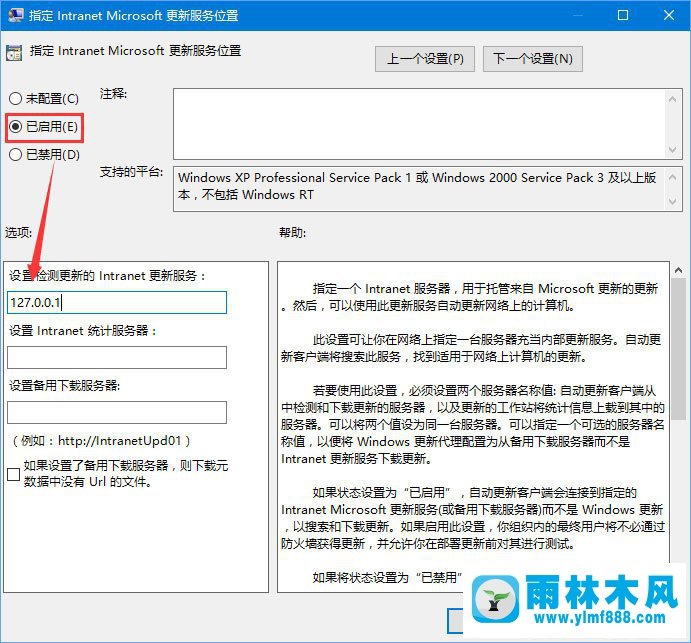
以上是彻底禁止win10系统自动更新的设置方法。当然你也可以直接选择安装雨林木风win10,这个版本是不会强制自动更新的。
本文来自雨林木风www.ylmf888.com 如需转载请注明!
相关推荐
- Win7系统安装Solidworks报错1903、1603该04-25
- 雨林木风Win10系统桌面空白怎么办11-21
- 雨林木风win7修复文件丢失的方法教03-02
- 如何删除Win7系统中过期驱动程序设09-29
- Win7系统uac关闭方法是怎样的10-15
- Win7系统的硬盘坏道如何进行修复10-15
- win7怎么设置拔下U盘之后不用安全删04-16
- 怎么快速复制win7注册表10-12
- XP系统辅助功能选项在什么地方09-19
- 雨林木风win7精简版自动删除打印机03-13
- Win10系统可以登录QQ却无法打开网页12-24
- 雨林木风教你win10系统同步的设置方11-18
- win10系统不能设置屏保,按钮是灰色04-29
- win7右下角小喇叭图标不见了在哪找09-15
- XP系统查看PID列怎么添加09-20
- Win7系统中的磁盘自动播放如何进行01-03
热门常见问题
最新系统下载
-
 雨林木风 GHOST Win10 2004 64位 精简版 V2021.07 2021-07-01
雨林木风 GHOST Win10 2004 64位 精简版 V2021.07 2021-07-01
-
 雨林木风 GHOST Win10 2004 64位 周年纪念版V2021.06 2021-06-02
雨林木风 GHOST Win10 2004 64位 周年纪念版V2021.06 2021-06-02
-
 雨林木风 GHOST Win10 64位专业版(版本2004) V2021.05 2021-05-07
雨林木风 GHOST Win10 64位专业版(版本2004) V2021.05 2021-05-07
-
 雨林木风 GHOST Win10 1909 64位 官方纯净版V2021.04 2021-04-06
雨林木风 GHOST Win10 1909 64位 官方纯净版V2021.04 2021-04-06
-
 雨林木风Ghost Win10 2004(专业版)V2021.03 2021-02-28
雨林木风Ghost Win10 2004(专业版)V2021.03 2021-02-28
-
 雨林木风 GHOST Win10 2004 64位 精简版 V2021.01 2020-12-21
雨林木风 GHOST Win10 2004 64位 精简版 V2021.01 2020-12-21
-
 雨林木风 GHOST Win10 64位 快速装机版 V2020.12 2020-11-27
雨林木风 GHOST Win10 64位 快速装机版 V2020.12 2020-11-27
-
 雨林木风 GHOST Win10 64位 官方纯净版 V2020.11 2020-10-28
雨林木风 GHOST Win10 64位 官方纯净版 V2020.11 2020-10-28

